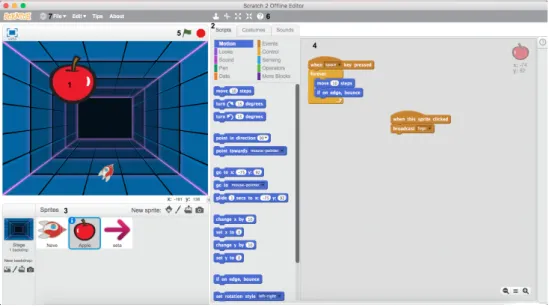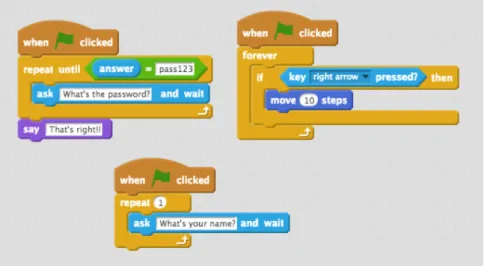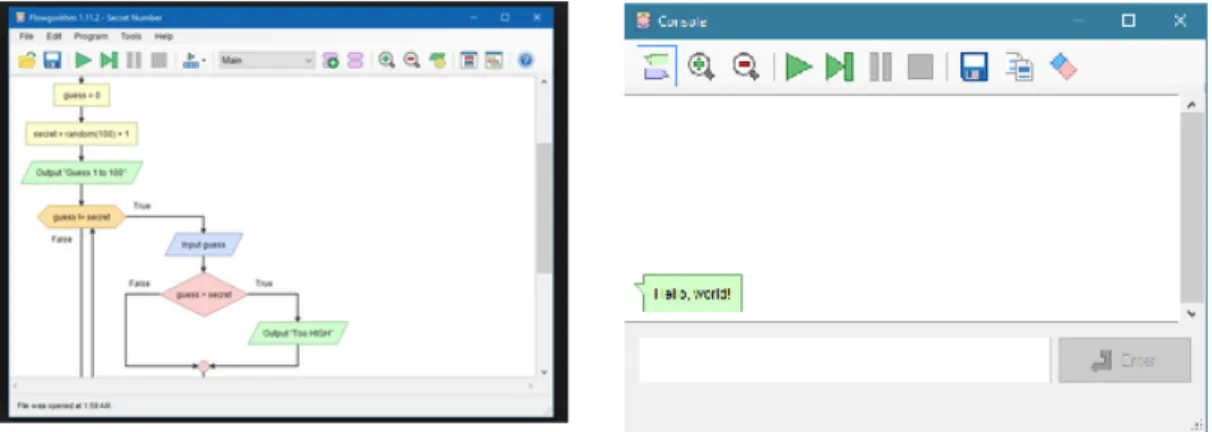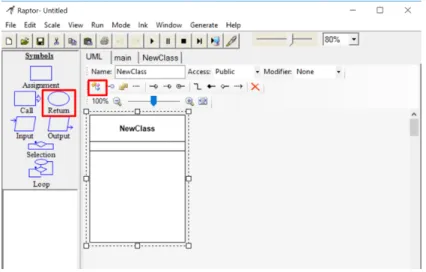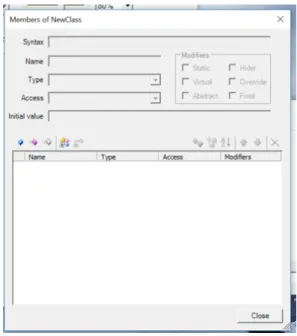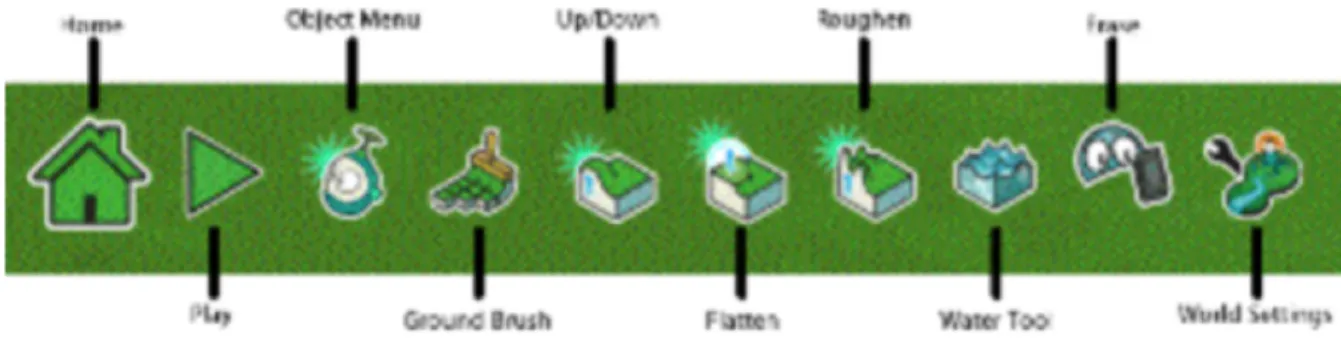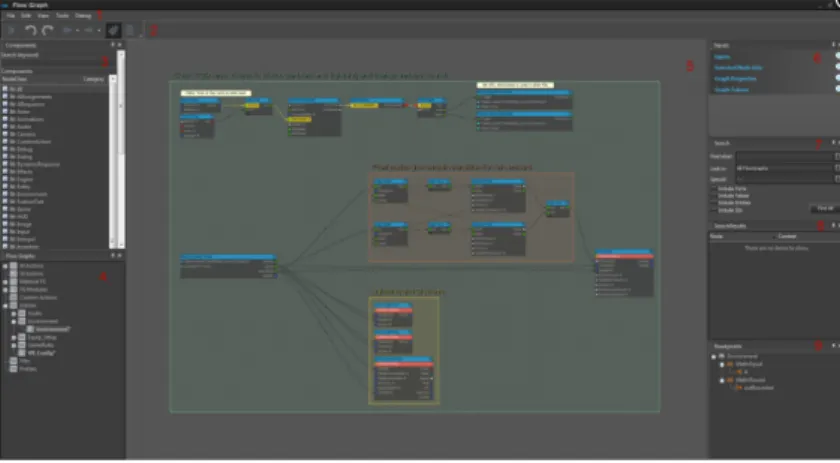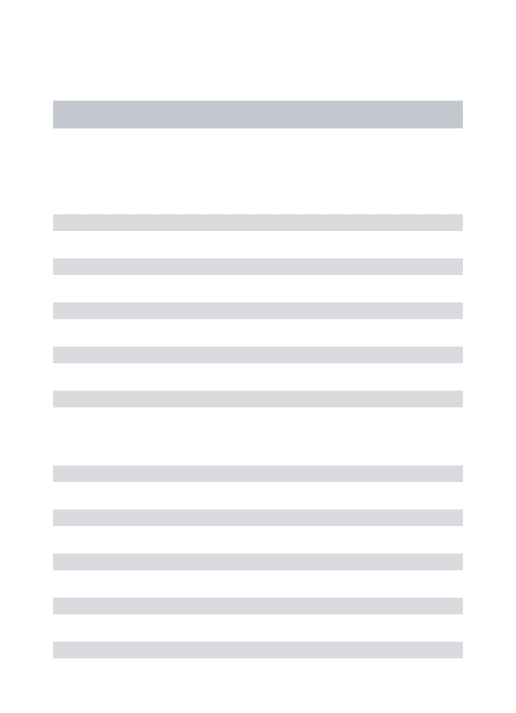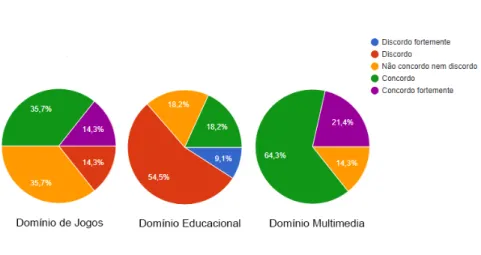A Brief Survey of Visual Programming
Languages
Maria João Pombinho Miranda
Mestrado Integrado em Engenharia Informática e Computação Orientador: Hugo José Sereno Ferreira
Maria João Pombinho Miranda
Mestrado Integrado em Engenharia Informática e Computação
O ser humano pensa visualmente. Desde os tempos mais remotos da história da humanidade que o ser humano usa imagens como método de comunicação entre si. Como tal, parece evidente que, num mundo já tão explorado como o da programação, a humanidade tenha criado formas visuais de se expressar. Quando programadores explicam a alguém a utilidade/usabilidade de um determinado programa, muitas vezes acabam por usar uma representação gráfica de um fluxo de controle, com caixas e setas. Sendo este tipo de representação de fácil compreensão, por que não usá-lo para o desenvolvimento de programas?
É neste sentido que surge o conceito de Visual Programming (VP) e de Visual Programming Languages(VPLs), que têm como objetivo tornar a programação mais acessível e reduzir as di-ficuldades que os novice programmers encontram permitindo que apenas se foquem na lógica do seu programa. Como tal, tanto para os expert programmers como para os end-users, as vantagens deste tipo de mecanismo tornam-se evidentes. No entanto, há muitas outras características destas linguagens que podem tornar-se como limitações para os programadores quando tentam elaborar os seus programas.
Assim, o objetivo desta dissertação passa por explorar a área da Visual Programming a partir da perspetiva do end-user. Perceber quais as vantagens e desvantagens da sua utilização e onde e quando a sua utilização poderá ser uma boa abordagem para os problemas com que os utilizadores se podem deparar. Serão então explorados diferentes domínios e diferentes perfis de utilizadores, e como cada um deles se relaciona com os diferentes tipos de VPLs.
Esta dissertação compreendeu 4 fases de desenvolvimento. Na fase inicial foram estudados todos os conceitos inerentes ao tema. Numa fase posterior foi feito um estudo às várias linguagens de programação visual. Depois disto foi elaborado um inquérito a vários utilizadores deste tipo de linguagens. Finalmente, foram analisados todos os resultados obtidos nos inquéritos e foram retiradas as devidas conclusões.
A referência de sempre ao apoio dos meus pais e irmãos.
Ao meu amigo José Cardoso por toda a disponibilidade, ajuda e sobretudo pela amizade. Aos professores Luís Filipe Teixeira e João Pascoal Faria por todo o apoio e compreensão. Ao meu orientador, Professor Hugo Sereno Ferreira, por toda a preocupação, ajuda e orienta-ção.
1 Introdução 1
1.1 Contextualização . . . 1
1.2 Objetivos e Motivação . . . 1
1.3 Estrutura da Dissertação . . . 2
2 Estado da Arte 3 2.1 Visual Programming - Definição . . . 3
2.1.1 Estratégias das Visual Programming Languages . . . 4
2.1.2 Prós e Contras das Visual Programming Languages . . . 6
3 Descrição de Linguagens de Programação Visual 7 3.1 Domínio Educacional . . . 7 3.1.1 Scratch . . . 7 3.1.2 Flowgorithm . . . 13 3.1.3 Raptor . . . 19 3.2 Domínio de Jogos . . . 26 3.2.1 Kodu . . . 26 3.2.2 Cryengine Flowgraph . . . 29 3.3 Domínio de Multimédia . . . 36 3.3.1 Quartz Composer . . . 36 3.3.2 Blender Nodes . . . 41 4 Inquéritos 45 4.1 Descrição da Amostra e Inquérito . . . 45
4.2 Resultados Obtidos . . . 45 4.2.1 Perguntas Gerais . . . 45 4.2.2 Domínio Multimédia . . . 54 4.2.3 Domínio Jogos . . . 59 4.2.4 Domínio Educational . . . 66 4.3 Ameaças de Validação . . . 73 4.4 Resumo ou Conclusões . . . 73
5 Conclusões e Trabalho Futuro 75 5.1 Trabalho Futuro . . . 76
A Questionários 79
A.1 Visual Programming Languages - Domínio Educacional . . . 79
A.2 Visual Programming Languages - Domínio de Jogos . . . 91
3.1 Interface do Scratch . . . 8
3.2 Exemplo de condições no Scratch . . . 11
3.3 Exemplo de ciclos no Scratch . . . 12
3.4 Janela de edição do Flowgorithm . . . 13
3.5 Shapes do Flowgorithm . . . 14
3.6 Exemplo da condição if no Flowgorithm . . . 15
3.7 Exemplo do ciclo While no Flowgorithm . . . 16
3.8 Exemplo do ciclo For no Flowgorithm . . . 16
3.9 Exemplo do ciclo Do no Flowgorithm . . . 17
3.10 Botão "Add a Function" . . . 17
3.11 Janela de Edição da Função . . . 18
3.12 Exemplo de Recursividade no Flowgorithm . . . 18
3.13 Interface do Raptor . . . 20
3.14 Símbolos do Raptor . . . 22
3.15 Controlo de Seleção . . . 23
3.16 Loop . . . 24
3.17 Tab UML . . . 25
3.18 Janela da Nova Class . . . 26
3.19 Menu Ferramenta . . . 27
3.20 Círculo de Seleção . . . 27
3.21 Links . . . 30
3.22 Janela de Edição . . . 31
3.23 Lista de Flow Graphs . . . 32
3.24 Janela de Inputs . . . 33
3.25 Janela de Search . . . 33
3.26 Janela de break points . . . 34
3.27 Adicionar Nós . . . 35 3.28 Edição de links . . . 35 3.29 Composições . . . 37 3.30 Patches . . . 37 3.31 Interface Quartz . . . 38 3.32 Patch Parameters . . . 38 3.33 Parâmetros de Entrada . . . 39 3.34 Painel de Settings . . . 39
3.35 Painel de Portas de Entrada . . . 39
3.36 Janela de Visualizador . . . 40
3.37 Perfil . . . 40
3.39 Menu Blender . . . 41
3.40 Nós . . . 42
3.41 Exemplo . . . 44
4.1 Considero este tipo de linguagens imprescindível para realizar o meu trabalho na área. . . 48
4.2 Considero este tipo de linguagens uma mais valia para o desenvolvimento das competências básicas de programação para utilizadores iniciantes. . . 49
4.3 Considero que este tipo de linguagens permite aos utilizadores ter uma curva de aprendizagem menor em relação às linguagens de programação convencionais. . 49
4.4 Considero que este tipo de linguagens é mais indicado para utilizadores de uma faixa etária menor. . . 50
4.5 Considero que este tipo de linguagens é mais indicado para utilizadores de uma faixa etária média-alta (18+). . . 50
4.6 Considero que este tipo de linguagens pode ser aplicado num ambiente profissio-nal/empresarial. . . 51
4.7 Considero que este tipo de linguagens pode ser aplicado num ambiente pedagógico. 51
4.8 Considero que este tipo de linguagens permite uma fácil interpretação, de modo visual, do workflow do programa, tanto para o utilizador como para terceiros. . . 52
4.9 Considero que este tipo de linguagens permite detetar facilmente erros/bugs/in-consistências no programa. . . 52
4.10 Considero que com este tipo de linguagens é possível ter um leque de funcionali-dades equiparável a uma linguagem de programação convencional. . . 53
4.11 Considero que este tipo de linguagens é bastante intuitivo. . . 53
4.12 Para cada uma das seguintes linguagens selecione a afirmação que considera mais adequada. . . 56
4.13 Considero que a criação de protótipos com este tipo de linguagens é mais rápida do que recorrendo às linguagens de programação convencionais. . . 56
4.14 Considero que com este tipo de linguagens, utilizadores sem background em pro-gramação mas sim com background em arte ou música, conseguem facilmente criar os seus trabalhos. . . 56
4.15 Considero que recorrendo a estas linguagens de programação visuais, os utilizado-res criam os seus programas sem se preocuparem com a sua sintaxe, concentrando-se apenas na lógica e no fluxo de dados. . . 57
4.16 Considero que para programadores inexperientes, no que toca ao desenvolvimento deste tipo de projetos, estas linguagens fornecem suporte e documentação bastante adequados e completos. . . 57
4.17 Considero que, sendo este tipo de linguagens do tipo dataflow, é fácil para o utili-zador perceber a lógica do seu programa bem como o seu fluxo. . . 57
4.18 Considero que os programas elaborados com este tipo de linguagens são de fácil edição, mesmo tendo uma estrutura bastante complexa. . . 58
4.19 Considero que um utilizador que nunca tenha trabalhado com este tipo de lin-guagens consegue facilmente adaptar-se e perceber o que pode construir com as mesmas. . . 58
4.20 Considero que com este tipo de linguagens é fácil para um utilizador perceber facilmente programas que já foram produzidos há algum tempo. . . 58
4.21 Considero que com este tipo de linguagens é fácil para um utilizador perceber o programas não elaborados pelos mesmos. . . 58
4.23 Gosto de programar com este tipo de linguagens de programação. . . 59
4.24 No âmbito do domínio de multimédia prefiro utilizar as linguagens de programa-ção visuais à utilizaprograma-ção das linguagens convencionais como: . . . 59
4.25 Para cada uma das seguintes linguagens selecione a afirmação que considera mais adequada. . . 62
4.26 Considero que tendo este tipo de linguagens o objectivo de criação de jogos, é aconselhável ser usado por utilizadores iniciantes, com poucas bases de progra-mação, mas com curiosidade nesta área de desenvolvimento. . . 62
4.27 Considero que tendo este tipo de linguagens o objectivo de criação de jogos, é aconselhável ser usado por utilizadores com bastante experiência nesta área de programação. . . 62
4.28 Considero que com este tipo de linguagens conseguem-se fazer jogos mais com-plexos do que com linguagens de programação convencionais. . . 63
4.29 Considero que este tipo de linguagens permite testar os jogos enquanto o utilizador ainda está a desenvolver os mesmos. . . 63
4.30 Considero que comparativamente a outras linguagens em que é possível desen-volver jogos, o desenvolvimento com recurso a estas linguagens é mais rápido e simples, uma vez que são idealizadas para este mesmo propósito. . . 63
4.31 Considero que para programadores inexperientes, no que toca ao desenvolvimento de jogos, estas linguagens fornecem suporte e documentação mais adequados. . . 64
4.32 Considero que as componentes disponibilizadas por este tipo de linguagens são autoexplicativos e não causam duvidas ao utilizador relativamente aos dados e tipos de dados que deve introduzir. . . 64
4.33 Considero que uma das grandes vantagens deste tipo de linguagens é a fácil gera-ção de protótipos. . . 64
4.34 Considero que com este tipo de linguagens é fácil para um utilizador perceber facilmente programas que já foram produzidos há algum tempo. . . 65
4.35 Considero que com este tipo de linguagens é fácil para um utilizador perceber o programas não elaborados pelos mesmos. . . 65
4.36 Por vezes a utilização destas linguagens deixa-me frustrado. . . 65
4.37 Gosto de programar com este tipo de linguagens de programação. . . 65
4.38 No âmbito do domínio de jogos prefiro utilizar as linguagens de programação visuais à utilização das linguagens convencionais como: . . . 66
4.39 Para cada uma das seguintes linguagens selecione a afirmação que considera mais adequada. . . 69
4.40 Considero que a usabilidade da interface destas linguagens permite uma fácil na-vegação no programa. . . 69
4.41 Tendo este tipo de linguagens um cariz educacional, são aconselháveis a usar para de desenvolverem as capacidades base de programação de utilizadores sem noções de programação. . . 70
4.42 Considero que este tipo de linguagens é de bastante fácil utilização uma vez que os seus programas são desenvolvidos praticamente pela técnica de drag and drop. 70
4.43 Considero que este tipo de linguagens dá noções básicas da sintaxe de programa-ção convencional uma vez que ela está já está presente nas suas componentes, não sendo necessária a sua escrita. . . 70
4.44 Considero que, devido ao seu modo de execução (Step-by-Step), é fácil para o utilizador visualizar o que está a acontecer no seu programa a qualquer momento da sua execução. . . 70
4.45 Considero que, devido à natureza de puzzle deste tipo de linguagens, é fácil para o utilizador perceber o encadeamento do programa e quais as componentes possíveis
de usar em determinadas situações. . . 71
4.46 Considero que, sendo um dos objetivos deste tipo de linguagens o ensino de pro-gramação a utilizadores sem conhecimentos de propro-gramação, os avisos de erro/-bugs são suficientemente explicativos para que este tipo de utilizadores, novice-programmers, percebam o que está de errado com o seu programa. . . 71
4.47 Considero que uma das limitações deste tipo de linguagens é o facto de forne-cerem pouca liberdade de programação, na medida em que só é possível usar as componentes predefinidas pelas plataformas. . . 71
4.48 Considero que com este tipo de linguagens é fácil para um utilizador perceber facilmente programas que já foram produzidos há algum tempo. . . 72
4.49 Considero que com este tipo de linguagens é fácil para um utilizador perceber o programas não elaborados pelos mesmos. . . 72
4.50 Por vezes a utilização destas linguagens deixa-me frustrado. . . 72
4.51 Gosto de programar com este tipo de linguagens de programação. . . 72
4.52 No âmbito do domínio educacional prefiro utilizar as linguagens de programação visuais à utilização das linguagens convencionais como: . . . 73
A.1 Questionário Domínio Educacional . . . 79
A.2 Questionário Domínio Educacional . . . 80
A.3 Questionário Domínio Educacional . . . 81
A.4 Questionário Domínio Educacional . . . 82
A.5 Questionário Domínio Educacional . . . 83
A.6 Questionário Domínio Educacional . . . 84
A.7 Questionário Domínio Educacional . . . 85
A.8 Questionário Domínio Educacional . . . 86
A.9 Questionário Domínio Educacional . . . 87
A.10 Questionário Domínio Educacional . . . 88
A.11 Questionário Domínio Educacional . . . 89
A.12 Questionário Domínio Educacional . . . 90
A.13 Questionário Domínio de Jogos . . . 91
A.14 Questionário Domínio de Jogos . . . 92
A.15 Questionário Domínio de Jogos . . . 93
A.16 Questionário Domínio de Jogos . . . 94
A.17 Questionário Domínio de Jogos . . . 95
A.18 Questionário Domínio de Jogos . . . 96
A.19 Questionário Domínio de Jogos . . . 97
A.20 Questionário Domínio de Jogos . . . 98
A.21 Questionário Domínio de Jogos . . . 99
A.22 Questionário Domínio de Jogos . . . 100
A.23 Questionário Domínio de Jogos . . . 101
A.24 Questionário Domínio de Jogos . . . 102
A.25 Questionário Domínio Multimédia . . . 103
A.26 Questionário Domínio Multimédia . . . 104
A.27 Questionário Domínio Multimédia . . . 105
A.28 Questionário Domínio Multimédia . . . 106
A.29 Questionário Domínio Multimédia . . . 107
A.31 Questionário Domínio Multimédia . . . 109
A.32 Questionário Domínio Multimédia . . . 110
A.33 Questionário Domínio Multimédia . . . 111
A.34 Questionário Domínio Multimédia . . . 112
4.1 Tabela síntese de resultados do inquérito relativo às perguntas gerais a todos os domínios . . . 46
4.2 Tabela síntese de resultados do inquérito relativo às perguntas do domínio de Mul-timédia . . . 54
4.3 Tabela síntese de resultados do inquérito relativo às perguntas do domínio de Jogos 60
4.4 Tabela síntese de resultados do inquérito relativo às perguntas do domínio de Edu-cacional . . . 67
VP Visual Programming
Introdução
Este capítulo introduz o relatório técnico desta dissertação. Inicialmente é descrita a contex-tualização do problema em questão seguindo-se da sua identificação. Depois disto é abordada a motivação associada e os objectivos. Por último, será feita uma descrição da estrutra do presente relatório.
1.1
Contextualização
Desde os tempos mais remotos da história da humanidade que o ser humano usa imagens como método de comunicação entre si. Como tal, quando ponderamos sobre como está no momento o “Mundo da Programação” relativamente ao usa de linguagens de programação para desenvolvi-mento de Software uma série de questões se levantam. Por que é que se continua a tentar co-municar com os nossos computadores usando linguagens de programação textuais? O poder dos computadores modernos não seria mais acessível a um número maior de pessoas se pudéssemos instruir um computador apenas com as imagens que desenhamos na nossa mente quando pensamos nas soluções para os problemas? Proponentes das Visual Programming Languages argumentam que a resposta a ambas as perguntas é sim. Inicialmente as pessoas pensam nas coisas em termos de imagens, usam a imagem como um componente primário do pensamento criativo. Nas secções seguintes são abordados os conceitos de Visual Programming, Visual Programming Languages, bem como exemplos e aplicações de ambos os conceitos.
1.2
Objetivos e Motivação
O objetivo desta dissertação passa por explorar a área da Visual Programming a partir da perspetiva do end-user, focando-me nas metáforas utilizadas na interface gráfica do utilizador e na User Experience associada. Para além disto, serão também explorados diferentes domínios e diferentes utilizadores, utilizadores com graus diferentes de conhecimento quanto à programação.
Com isto pretende-se perceber quais as linguagens que se aplicam quando temos um determinado domínio e um determinado tipo de utilizador. Pretende-se obter um estudo sobre a utilização deste tipo de linguagens nos dias de hoje e a sua aceitação no mundo dos programadores. A motivação com este estudo passa por perceber a aceitação das Visual Programming Languages nos diferentes domínios e para diferentes utilizadores. Pretende-se também perceber como funcionam algumas das linguagens.
1.3
Estrutura da Dissertação
Este relatório encontra-se organizado em 5 capítulos, sendo que o primeiro é focado na in-trodução e contextualização do problema que levou à necessidade da elaboração desta dissertação bem como a motivação e objectivos propostos. No segundo capítulo são descritos todos os con-ceitos inerentes ao tema a tratar. No terceiro capítulo é apresentado o Estado da Arte relativo às Linguagens de Programação Visual estudadas e algumas aplicações das mesmas. No quarto ca-pítulo são analisados os resultados de inquéritos que elaborei para o meu estudo com recurso a uma determinada amostra que será também descrita no mesmo. Por fim, no último capítulo, é des-crita a metodologia usada para resolução do problema, bem como o trabalho futuro e respectivas conclusões.
Estado da Arte
Ao longo deste capítulo serão mostradas algumas definições de Programação Visual, será des-crita a diferença entre Linguagens de Programação Visual e Ambientes de Programação Visual. Para além disto, será feita uma caracterização deste tipo de linguagens e será apresentada a sua classificação. Por último, será feita uma abordagem aos prós e contras da utilização deste tipo de linguagens.
2.1
Visual Programming - Definição
Myers definiu Visual Programming (VP) como qualquer sistema que permita aos utilizadores especificar um programa de duas ou mais dimensões. As linguagens de programação convencio-nais não são consideradas bidimensioconvencio-nais, uma vez que o compilador ou interpretador as processa como sendo um fluxo longo e unidimensional. A Visual Programming não inclui sistemas que usem linguagens de programação convencionais para definir imagens. [Mye86]
Conforme descrito em [BBB+94] o objetivo deste tipo de programação passa por facilitar o processo de expressar e compreender os programas, tanto para um utilizador que esteja habituado a trabalhar com este ou outro tipo de programação como para novice programmers, que não têm quaisquer bases de programação. Isto é conseguido pois com este tipo de linguagens de progra-mação o número de conceitos que fazem parte da linguagem é reduzido, permitindo assim que objetos de dados sejam explorados diretamente representando conexões e relacionamentos entre si. O facto de estas linguagens apresentarem um feedback visual imediato de todas as interações, cálculos e semântica também facilita bastante o trabalho dos programadores.
De acordo com Burnett [Bur99], Visual Programming é a programação onde mais do que uma dimensão é usada para transmitir semântica. Como exemplos destas dimensões adicionais são o uso de objectos multidimensionais, o uso de relações espaciais, ou até mesmo o uso da dimensão “tempo” para especificar as relações semânticas “antes e depois”. Para Burnett, cada objecto ou cada relacionamento multidimensional significativo pode ser considerado como um token, assim
como nas linguagens de programação textual tradicionais, onde cada palavra é um token, sendo que o conjunto de um ou mais tokens é uma expressão visual. A multidimensionalidade é então para Burnett a diferença essencial entre Visual Programming Langiages e linguagens extritamente textuais.
Para Golin e Reiss [GR90] o termo linguagem visual é usado para descrever vários tipos de linguagens: linguagens que manipulam informações visuais; linguagens para apoiar interações visuais e linguagens para programação com expressões visuais, sendo esta última categoria a mais usada para referir linguagens de programação visuais. Para estes autores, as linguagens de progra-mação visual e as linguagens de prograprogra-mação textual são semelhantes, uma vez que os programas são formados sobre um alfabeto básico e podem ser decompostos numa estrutura bem definida. As principais diferenças entre estes dois tipos de linguagens passa por as cadeias de texto serem unidimensionais e portanto possuem uma ordem linear, já uma imagem é um objecto bidimensio-nal. Uma ordenação linear das componentes de uma imagem não preservaria a relação adjacente entre os elementos. A outra grande diferença importante para os autores entre imagens e texto é a estrutura subjacente. Explicam que a natureza essencialmente linear do texto é reflectida numa estrutura de árvore, já numa imagem, um subconjunto pode compor com várias outras formas, em vez de apenas um vizinho imediato à esquerda ou à direita. Assim, numa linguagem visual, a estrutura subjacente é um gráfico direccionado em vez de uma árvore.
Shu define as Linguagens de Programação visual como linguagens que usam algumas repre-sentações visuais, além de ou no lugar de palavras e números, para realizar o que teria de ser escrito numa linguagem de programação tradicional unidimensional. Para Shu, para uma lingua-gem ser considerada lingualingua-gem de programação visual, a própria lingualingua-gem deve usar algumas expressões visuais significativas como meio de programação.
Para Narayanan [NH97] Linguagens visuais tratam-se de idiomas com alfabetos constituídos por representações visuais e utilizados para comunicação entre humanos ou entre o ser humana e um computador. Programação visual trata-se do uso de representações visuais para comunicar a um computador dados e operações. E entende que uma linguagem de programação visual se trata de uma linguagem de programação com um alfabeto composto de representações visuais.
2.1.1 Estratégias das Visual Programming Languages
As Visual Programming Languages têm vindo a ser desenvolvidas para dar resposta às neces-sidades que o conceito de Visual Programming requer. Pode-se referir que as Visual Programming Languagestentam então combinar o poder de comunicação de uma linguagem visual com as pos-sibilidades de uma linguagem de programação.
[Bur99] Sendo um dos principais objectivos dos designers das Visual Programming Langua-gesmelhorar a capacidade do programador de expressar a lógica dos seus programas e entender como estes funcionam, pois as VPLs têm menos restrições sintácticas proporcionando maior li-berdade para a exploração de mecanismos de programas, estas linguagens têm então um conjunto de técnicas/estratégias comuns que criam um conjunto de carcterísticas importantes neste tipo de linguagens:
• Concretness (Concretude):. Em muitos VPLs, o programador pode ver, explorar e alterar valores de dados específicos ou até mesmo execuções, ou seja, usando objetos particulares a linguagem de programação visual permite ao programador especificar aspectos importantes de qualquer parte específica do programa.
• Directness (Imediatismo):. Estas linguagens permitem a manipulação de partes do pro-grama diretamente pelo propro-gramador, reduzindo as ações necessárias para alcançar essa mudança quando comparado com o processo equivalente em linguagens textuais.
• Explicitness (Clareza):. Em linguagens textuais a relação entre objectos está implícita, em VPLs quanto mais explícitas são essas relações melhor. Um utilizador de uma determinada VPL deve ter a informação o mais explícita possível. Tudo o que há para ser conhecido sobre o programa pode ser facilmente entendido olhando para a representação gráfica e o utilizador não precisa de deduzir a semântica por si mesmo
• Immediate Visual Feedback (Feedback Visual Imediato):. Alterações no programa devem ser vistas e sentidas imediatamente, ajudando assim o programador a encontrar os seus erros mais facilmente e mais cedo.
2.1.1.1 Classificação das Visual Programming Languages
[BD04] Ao longo do tempo, a curiosidade sobre as VPLs foi aumentando e, como tal, houve um acréscimo nos estudos e pesquisas deste tema. Para ajudar os investigadores a encontrar tra-balho na área, bem como para comparar e avaliar diferentes sistemas, surgiu a necessidade de classificar estas linguagens de uma forma robusta e padronizada. Como mostra o relatorio de Boshernitsan, estas linguagens podem ser classificadas em:
• Purely visual languages: Estas linguagens são caracterizadas pela dependência de técnicas visuais ao longo do processo de programação. O utilizador manipula ícones ou outras repre-sentações gráficas para criar um programa que posteriormente é depurado e executado no mesmo ambiente visual. O programa é compilado diretamente a partir da sua representação visual e nunca é traduzido numa linguagem provisória baseada em texto.
• Hybrid text and visual systems: Tentam combinar elementos visuais e textuais, incluindo tanto aqueles em que os programas sao criados visualmente, e, em seguida, traduzidos para uma linguagem de texto, como sistemas de texto de alto nivel que envolvem o uso de ele-mentos graficos numa linguagem textual. Pode entao com este tipo de sistemas alternar entre os modos de visualizaçao.
• Example-based systems: [Mye90] De acordo com Brad A. e Myers, Example-based pro-grammingtem duas formas: Programming by example e programming with example, por-tanto o termo example-based programming pode ser mais geral do que o termo usado por Boshernitsan. Estes sistemas são baseados em exemplos de entrada e saída. Programming by example, ou programação automática, tenta inferir e completar o programa a partir de
exemplos de entrada ou saída ou excertos de execução. Programming with examples, exige que o programador especifique tudo sobre o programa, ou seja, desenvolver o programa na sua totalidade, a partir de um exemplo em específico.
• Constraint-oriented systems: Neste tipo de sistemas existe um conjunto de restrições cons-truídas para criar regras num determinado ambiente, o que e utilizado para criar simulações, documentos dinâmicos e objetos gráficos manipuláveis.
• Form-based systems: Este sistema é caracterizado pela presença de células que possuem algum tipo de conexão entre elas, sendo que o exemplo mais conhecido deste tipo são as spreadsheets
2.1.2 Prós e Contras das Visual Programming Languages
Estando os computadores e a programação cada vez mais presente no dia-a-dia das pessoas e de uma forma cada vez mais evoluída, a utilidade das Visual Programming Language assim como as suas vantagens em comparação com as linguagens textuais, são um tema de grande discussão.
São vários os autores que apontam as vantagens e desvantagens, que a seu ver, a utilização destas linguagens trazem.
Como é referido no artigo [Ahm99], a Programação Visual permite que os utilizadores do-minem a complexidade da programação visualizando-a. A passagem da abstração para o nível visual revela relações semânticas entre as entidades do programa tornando-o mais compreensível. O aumento da produtividade pode também ser considerado como um dos seus benefícios. Este aumento é obtido devido à maior facilidade da utilização deste tipo de sistemas ou também do aumento da comunicação entre os programadores e os utilizadores dos sistemas, uma vez que os utilizadores conseguem geralmente entender o processo inicial de projectar os sistemas.
O estudo de Green [GP92] comparou a legibilidade da programação textual e gráfica. Os re-sultados do mesmo foi que os programas gráficos demoravam mais a compreender do que os tex-tuais. Foram usados utilizadores experientes tanto em programação visual como em programação por texto para este estudo, ou seja, o estudo não se concentrou na experiência do utilizador, como "End-user", mas sim na experiencia dos programadores. A maior parte das vantagens encontradas neste tipo de linguagens é nesta área, na experiência do utilizador.
Para Meyer, [Mye86] a programação visual é muito importante para efeitos pedagógicos, pois este tipo de linguagens pode fazer da programação uma actividade mais fácil e menos sujeita a erros, para não programadores conseguirem criar os seus próprios programas, o que através de linguagens textuais seria mais complicado, pois é sabido que as pessoas lidam muito melhor com exemplos do que com abstrações.
Descrição de Linguagens de
Programação Visual
Neste capítulo serão apresentados três domínios, educacional, jogos e multimédia, aos quais estão associadas linguagens de programação visual. Serão então descritas essas linguagens e as suas principais características.
3.1
Domínio Educacional
O ensino de programação a utilizadores sem bases de programação é uma tarefa difícil, pois o desenvolvimento de um alto nível de abstração e raciciocínio lógico por parte destes utilizadores é um processo lento e gradual [Dij89]. A grande quantidade de informação e conceitos necessá-rios a interiorizar nos primeiros tempos de aprendizagem, bem como a necessidade de aprender o raciocínio lógico, a codificação e a depuração, são barreiras que levam muitos destes utilizado-res ao fracasso e à sua desistência [CPR04]. Para além disto, devido a complexidade de algumas linguagens de texto, estas podem nao ser as ferramentas mais adequadas para ensinar os novice programmers. As linguagens de programação visual do domínio educacional surgem assim com o objectivo de tornar a aprendizagem de programação num processo mais apelativo e fácil para os utilizadores. Várias pesquisas mostram que o uso de gráficos, por exemplo, em vez de texto, tornam o desenvolvimento de programas mais intuitivo. [Rod02] [Guz03] Nas subsecções seguin-tes serão apresentados três exemplos de Visual programming languages que se podem enquadrar neste domínio.
3.1.1 Scratch
[GLK] [Mal10] O Scratch é uma linguagem de programação visual que permite aos utilizado-res criar projetos interativos, desde histórias animadas, jogos, tutoriais, projetos de música, etc. A
gramática do Scratch é essencialmente a gramática de uma linguagem de programação convenci-onal, mas as dicas gráficas ajudam a tornar evidente como combinar os elementos básicos como variáveis, condições ou controladores de fluxo. Esta linguagem de programação baseia-se na me-táfora do bloco de LEGO, onde se encaixam blocos compativeis para criar comportamentos. O Scratch está então muito próximo do código-fonte para uma linguagem imperativa, mas usa blocos visuais o que ajuda na descoberta da sintaxe e evita erros ao tornar óbvio como construir uma ins-trução e como os elementos se relacionam uns com os outros. Pode ser utilizado em modo offline ou online, descarregando a plataforma para o próprio computador apenas dá para usar em modo offline, enquanto que se for usada a partir do website do Scratch é em modo online, o que permite a partilha de projetos para os restantes utilizadores desta linguagem de programação visual.
3.1.1.1 Interface
A interface do utilizador do Scratch esforça-se para facilitar a navegação. É usada uma single-window, com design de vários painéis para garantir que as componentes-chave são sempre visíveis. O Scratch evita janelas flutuantes que podem ficar enterradas. Os objetos animados do Scratch são designados como Sprites, sendo estes uma imagem bidimensional que é integrada numa cena maior e que tem associados a si os seus sons, invocados a partir de blocos do Scratch, trajes, que representam a sua aparência no palco, podendo ser alterados, e Scripts, blocos de intruções que representam os comportamentos dos objetos. Na figura seguinte é possível observar os vários painéis do Scratch.
Figura 3.1: Interface do Scratch
1. Palco ou Stage - Onde toda a acção das aplicações decorre. Onde os Sprites se movem e interagem. O cenário de cada palco pode ser alterado para outra imagem.
2. Separadores de Scripts, Costumes e Sounds - No separador de Scripts encontram-se várias categorias de blocos que o utilizador pode usar para programar os seus objetos.
• Motion blocks - são os blocos que controlam o movimento e rotação de um Sprite. • Looks blocks - blocos que controlam a aparência de um Sprite, permitindo mudar os
seus trajes.
• Sound blocks - blocos que controlam as funções de som do Scratch.
• Pen blocks - controlam o desenho no palco através de uma "caneta"e suas caracterís-ticas.
• Data blocks - dentro desta categoria existem duas subcategorias, os Variables blocks, que são os blocos que armazenam valores e strings em variáveis, e os List blocks, que tratam da gestão das listas.
• Event blocks - são os blocos que controlam eventos e desencadeiam os Scripts. • Control blocks - controlam os Scripts, fornecendo estruturas de controlo como ciclos,
condições e iterações.
• Sensing blocks - são blocos de detecção, por exemplo, reportam se o Sprite tocou numa determinada cor, ou se o mouse esta a tocar no Sprite, etc.
• Operators blocks - executam funções matemáticas e manipulação de strings.
Clicando no separador de Costumes é possível aceder à área de trajes de um Sprite, onde é possível ver os trajes associados ao Sprite atualmente selecionado, fazer as alterações que o utilizador pretende ao traje do Sprite, bem como criar novos trajes para o Sprite selecionado. Selecionando o separador de Sounds é possível aceder à área de sons de um determinado Spriteou do Stage. Aqui é possível visualizar os sons associados ao Sprite ou ao Stage, bem como criar novos sons, podendo o utilizador gravar um novo som ou importar um novo som do disco.
3. Lista de Sprites - Mostra todas as miniaturas de Sprites associadas a um projeto. Clicando na devida miniatura de Sprite é possível editar os seus Scripts, sons e trajes associados. Ao selecionar um Sprite, a área de Scripts correspondente ao mesmo abre, podendo agora o utilizador visualizar todos os agrupamentos de blocos que esse Sprite ja contém.
4. Área de Scripts - nesta área são criados os Scripts associados ao Stage ou a um determinado Sprite. Estes Scripts são criados arrastando blocos da paleta de blocos e encaixando com outros blocos, criando assim instruções que determinam o comportamento dos Sprites e do Stage.
5. Bandeira verde e sinal de STOP - clicando na bandeira verde o programa é iniciado, ou seja, todos os Scripts iniciados pelo bloco "When green flag clicked"começam a sua execução. O botão sinal de STOP faz com que todos os Scripts de todos os objetos que estão em execução parem.
6. Barra de ferramentas - com o primeiro ícon é possível duplicar Sprites, cenários, sons, trajes, blocos e Scripts. O ícone seguinte permite apagar todas as coisas mencionadas ante-riormente. Os dois ícones seguintes permitem alterar o tamanho dos Sprites em palco, um aumenta o seu tamanho e o outro diminui.
3.1.1.2 Objetos
Como foi referido anteriormente, os objetos no Scratch são designados por Sprites, que po-dem ter as suas próprias variáveis e comportamentos, ou seja, Scripts. Não existem classes nem herança, logo este modelo de programação é baseado em objetos mas não orientado a objetos. Ao contrário do que acontece nas linguagens orientadas a objetos, como cada Sprite tem os seus próprios Scripts, o utilizador não tem de procurar comportamentos que foram herdados de outras classes para perceber o comportamento de um determinado Sprite, basta apenas olhar para a área de Scripts desse Sprite para visualizar todos os comportamentos possíveis do mesmo, pois estão todos definidos lá.
3.1.1.3 Variáveis
No Scratch uma variável é basicamente uma caixa com números nela. É um valor variável gravado na memória do Scratch. Esses números podem ser aumentados e diminuídos e feitos para controlar várias partes de um projeto. Contrariamente às variáveis algébricas, que são geralmente desconhecidas, as variáveis no Scratch são simplesmente valores conhecidos. As variáveis podem ser strings ou números. Ao clicar numa variável isolada na área de Scripts é exibida uma pequena bolha informando o utilizador do valor dessa mesma variável. As variáveis em Scratch podem ser locais ou globais. Por padrão, quando uma variável é criada é uma variável global. Estas variáveis podem ser lidas e alteradas por qualquer Sprite ou Stage. As variáveis locais apenas podem ser alteradas pelo seu Sprite, contudo podem também ser lidas por outros Sprites e pelo Stage. Para criar uma variável, na categoria data blocks, seleciona-se a opção make a variable. Aparecerá uma caixa onde o utilizador terá de escrever o nome que deseja atribuir à variável e por fim seleciona a opção global ou privada, dependendo se quer uma variável global ou local. É possível editar as variáveis através de dois blocos, sendo que um deles é o bloco de atribuição de um valor numérico ou string e o outro apenas incrementa o valor da variável. O primeiro é o bloco "set [variavel] to []"e o segundo bloco é o "change [variavel] by ()". É ainda possível mostrar ou esconder a variável, sendo os blocos respectivamente "show variable [variable]"e "hidden variable [variable]".
3.1.1.4 Listas
Uma lista é uma ferramenta que pode ser usada para armazenar várias informações ao mesmo tempo. Também pode ser definida como uma variável que contém várias outras variáveis. Uma lista consiste em números alinhados com itens. Cada item pode ser recuperado pelo seu número emparelhado. Tal como as variáveis, as listas são criadas e nomeados pelo utilizador, e podem ser também do tipo global ou local. No entanto, uma lista local apenas pode ser editada e lida pelo
Spriteem que foi criada, o que não acontece com as variáveis. Não há limite para o comprimento de um item da lista, nem para a quantidade de itens que uma lista pode ter. A criação das mesmas é feita exactamente da mesma forma que a criação de variáveis. Existem vários blocos para a edição de listas, estes permitem adicionar valores numa determinada posição da lista, ler uma determinada posição, procurar um valor numa lista, mostrar lista, esconder lista, substituir um determinado item por outro à escolha do utilizador, determinar o tamanho da lista, etc.
3.1.1.5 Condições
O Scratch apresenta dois blocos para representar condições. O mais simples, o bloco "if [] then", enquadra comandos a executar se a condição for verdadeira e que não serão executados se a condição for falsa. O outro bloco "if [] then [] else []"pode enquadrar um conjunto de comandos para o caso da condição ser verdadeira e outro conjunto de comandos caso seja falsa. Na figura seguinte são mostrados 2 exemplos da utilização destes blocos.
Figura 3.2: Exemplo de condições no Scratch
3.1.1.6 Ciclos
O Scratch apresenta três blocos para executar ciclos. O bloco “forever”, que é infinito, logo não proporciona uma condição de paragem do ciclo. Outro bloco é o “repete N times” que só avança para o bloco seguinte após ter executado as instruções do seu interior o número de vezes que o utilizador definiu e o último é o “repeat until” que permite repetir o conjunto de blocos inseridos na sua cavidade até que a sua condição específica seja verdadeira. Na seguinte figura é possível observar exemplos da aplicação destes mesmos blocos.
Figura 3.3: Exemplo de ciclos no Scratch
3.1.1.7 Compilação e Execução
Não há nenhuma etápa de compilação, ou seja, não existe distinção entre o modo de edição e o de execução. Os utilizadores podem clicar num comando ou programa a qualquer momento para ver o que ele faz. Podem alterar parâmetros ou adicionar blocos num Script enquanto ele está a ser executado. Um bloco pode ser testado clicando nele, mesmo na palete de blocos. Os blocos de função mostram o seu valor de retorno num "balão". Para ajudar os utilizadores a explorar mais facilmente o que os blocos fazem, cada bloco vem com parâmetros padrão que dão uma demonstração do que esse bloco faz. Para além disto é possível usar a ajuda do Scratch para cada comando. Quando a solução dá problemas, um script longo pode ser quebrado em blocos mais pequenos e cada peça testada independentemente. O Scratch fornece feedback visual para mostrar a execução do Script. Quando um Script está a ser executado, ele é sublinhado por uma borda branca. Com isto os utilizadores conseguem ter feedback sobre quando é que os Scripts são executados e quanto tempo demoram a ser executados. Se houver um erro nalgum Script o limite do mesmo fica vermelho e o bloco que causou o erro é realçado a vermelho.
3.1.1.8 Debug
O Scratch não apresenta nenhuma ferramente de debug, contudo, tanto o facto de os blocos que causam erros ficarem a vermelho, como o modo de Single-Stepping, que permite executar os Scripts mais rápido ou mais lento e executa cada bloco individualmente, ficando os blocos intermitentes quando estão a ser executados, são funcionalidades que ajudam no controlo dos programas.
3.1.2 Flowgorithm
O Flowgorithm [Coo] é uma ferramenta gratuita de criação gráfica que permite aos utilizadores escrever e executar programas usando flowcharts (tipo de diagrama que representa um algoritmo, fluxo de trabalho ou processo, mostrando as etapas como caixas de vários tipos e a sua ordem, conectando-os com setas). A abordagem é projetada para enfatizar o algoritmo em vez da sintaxe de uma linguagem de programação específica, isto porque programar com esta linguagem passa apenas por arrastar e largar shapes, sendo que a sintaxe é reduzida ao mínimo. Por sua vez, o flow-chart final pode ser convertido nas seguintes linguagens de programação: C#, C++, Delphi/Pascal, Java, JavaScript, Lua, Perl, Python, QBasic, Ruby, Swift 2, Visual Basic .NET, and Visual Basic for Applications
3.1.2.1 Interface
A interface do utilizador do Flowgorithm apresenta duas janelas, a janela de edição, onde o utilizador elabora os seus programas e a janela de consola, onde são mostrados os resultados dos programas. Na figura seguinte é possível ver a interface desta ferramenta.
Figura 3.4: Janela de edição do Flowgorithm
Analisando primeiramente a janela de edição, é possível identificar imediatemente abaixo da barra de menu uma barra de ferramentas que contém os comandos usados com mais frequência para gestão de ficheiros e para a execução das operações.
CLicando na primeira opção desta barra, o utilizador pode importar um fluxograma criado e guardado anteriormente. Com o botão seguinte, poderá guardar o seu fluxograma que está a desenvolver. Ao clicar no botão seguinte, o botão de play, o fluxograma será executado. No seguinte botão, o utilizador poderá executar o programa passo por passo. Também é possível, através do botão de pausa, interromper por instantes a execução. Clicando no botão de stop, botão seguinte da barra de ferramentas, a execução pára e termina. Através do próximo item, é possível alterar a execução do fluxograma. A dropdown seguinte serve para o utilizador selecionar funções e o seguinte botão para adicionar. É possível ampliar ou diminuir a vista.
Clicando com o botão direito do rato na janela de edição, todas as shapes serão mostradas ao utilizador.
3.1.2.2 Formas gráficas
Quando se inicia um flowchart são mostrados dois rectângulos arredondados chamados de terminais, “main” e “end”, que representam respectivamento o ínicio e o fim de cada programa. Tudo no flowchart é representado por shapes, estas estarão sempre entre o “main” e o “end”. Para adicionar uma shape é necessária passar o rato sobre a linha que liga cada shape e clicar. Nos flowcharts cada acção que o computador pode tomar é representada por shapes diferentes. Na seguinte figura estão representadas as diferentes shapes do Flowgorithm.
Figura 3.5: Shapes do Flowgorithm
• Input e Output - contem duas shapes, uma para o input, utilizado para receber uma variável do teclado e a de output, utilizado para apresentar uma mensagem no ecrã; contem duas shapes, uma para o input, utilizado para receber uma variável do teclado e a de output, utilizado para apresentar uma mensagem no ecrã, ou seja, para exibir uma sequência de ca-ractéres ou para concatenar ou juntar uma string com uma expressão. O Flowgorithm utiliza o simbolo «<e COMERCIAL MUDAR ISTO MAS NAO SEI COMO POR NO LATEX»»> para concatenar;
• Variables - contem duas shapes, uma para declarar variáveis (Declare) e outra para executar assignde uma expressão a uma variável já declarada (Assign);
• Control - contem duas shapes responsáveis pelo controlo do programa, uma para criar uma condição ”if”, (If ) e outra para chamar uma função criada pelo utilizador, (Call);
• Looping - contem as shapes representativas das instruções utilizadas em ciclos, uma para criar um ciclo ”for” (For), outra para criar um ciclo ”while”, (While) e ainda outra para criar um ciclo ”do”, (Do).
3.1.2.3 Variáveis
[Kou16] O Flowgorithm apresenta apenas um tipo de varável, as variáveis locais. Usa então uma declaração estática onde o tipo de dados da variável é determinado no momento da compi-lação. Cada variável tem de ser declarada antes de ser usada numa expressão através da shape Declare. Os tipos de dados que o Flowgorithm define são os seguintes: Inteiro, Real, String e Booleano.
3.1.2.4 Arrays
[Kou16] [UKR] Um array representa uma estrutura básica de dados. Pode ser usado para armazenar um grupo de valores do mesmo tipo (integer, real, string ou boolean), ou seja um array é um grupo de variáveis. No Flowgorithm o índice do array começa com um 0 e deve ser iniciaizado antes de o utilizador tentar aceder ao seu conteúdo. Para aceder aos valores armazenados no array o Flowgorithm utiliza os parênteses retos. Nesta linguagem os arrays são passados por referência por padrão e portanto, a função que recebe o array como seu parâmetro pode alterá-lo.
3.1.2.5 Condições
Na figura seguinte é possível observar o exemplo da utilização "If"no Flowgorithm. Esta instrução verifica uma expressão booleana e em seguida executa o ramo true ou false com base no resultado. O exemplo seguinte declara um inteiro chamado “idade” através da shape declare e de seguida lê a idade do teclado. Finalmente a instrução "If"verifica se a idade é maior ou igual a 18 e com base nisso, se for false ele executa esse ramo e exibe “Sorry, not yet” ou executa o ramo truee exibe “go vote!”
3.1.2.6 Ciclos
Como foi dito anteriormente, o Flowgorithm apresenta três shapes para executar ciclos. Nas figuras seguintes serão explicadas estes três tipos diferentes de shapes recorrendo a exemplos.
Figura 3.7: Exemplo do ciclo While no Flowgorithm
O cilclo while avalia uma expressão boleana e se for true executa as restantes instruções. Ele verifica a expressão váriaa vezes e executa o ciclo até a expressão ser falsa. O exemplo mostra a impressão dos números de 1 a 100. A instrução de atribuição “n=n+1” incrementa a variável “n” em 1 para cada iteração do ciclo.
O Loop For incrementa uma variável através de um intercvalo de valores, sendo uma substi-tuição comum e útil para uma instriçao while. O exemplo faz print de númeris de 1 até 100. O loop é executado 100 vezes. O valor “n” inicia a 1 e é incrementado por 1 cada vez que o loop é executado. O ciclo termina quando n = 100.
Figura 3.9: Exemplo do ciclo Do no Flowgorithm
O Loop Do é semalhante ao while excepto que o bloco de instruções é executado pelo menos uma vez amntes da expressão ser verificada. O exemplo mostra uma instrução Do que aceita somente a entrada válida. Este loop será executado enquamto que a variável “idade ” for menor que 1 ou maior que 100.
3.1.2.7 Funções/Procedimentos
[Kou16] As funções e procedimentos são usados para quebrar uma lógica de programa em componentes gerenciáveis independentes ou interdependentes. Enquanto que uma função tem de retornar um valor usando uma declaração de retorno, um procedimento não retorna valor ne-nhum. O Flowgorithm permite que o utilizador crie as suas próprias funções, mas não permite que crie um procedimento. No entanto, uma função vazia simula um procedimento. O Flowgo-rithm não estabelece um limite da quantidade de parâmetros. O parâmetro de suporte no Flow-gorithm é compatível com pass-by-value para variáveis escalares e pass-by-reference para arrays. [oESSP16] Para criar uma função no Flowgorithm é necessário no menu clicar no botão "Add a Function"representado na figura a baixo.
Uma nova janela será aberta onde o utilizador terá de preencher o campo do nome da função, os parâmetros e o valor de retorno da função.
Figura 3.11: Janela de Edição da Função
Depois disto o utilizador terá de acrescentar as shapes necessárias à função para a mesma produzir o que ele quer e na função main terá de, com a shape Call chamar a respectiva função.
3.1.2.8 Recursividade
O Flowgorithm fornece funções usadas para implementar a recursividade, técnica que consiste em uma função chamar-se a si mesma como subrotina, o que permite que a função seja repetida inúmeras vezes uma vez que é chamada durante a sua execução. [Chr06] Na figura seguinte é mostrado um exemplo de aplicação da recursividade no Flowgorithm, onde é feita a soma dos "N"primeiros números inteiros positivos.
Figura 3.12: Exemplo de Recursividade no Flowgorithm
3.1.2.9 Compilação e Execução
No Flowgorithm não existe qualquer separação entre a compilação e a execução de um pro-grama. Apenas quando é pressionado o botão de "Run"uma nova janela é aberta, ja referida anteriormente como sendo a janela de consola , onde o utilizador pode visualizar os resultados
dos seus programas, pausar e parar o programa bem como introduzir os inputs necessários para a execução do mesmo. Tal como no Scratch, no Flowgorithm quando uma shape está a ser exe-cutada a mesma é realçada a verde, fornecendo assim feedback visual aos utilizadores sobre qual a shape em execução e, em caso de erro, qual a shape responsável, uma vez que a mesma fica realçada a vermelho. O Flowgorithm apresenta três estados diferentes de execução, Fast, Medium e Slow, podendo o utilizador selecionar o pretendido aquando da execução do seu programa. As diferenças entre os 3 estados são apenas na velocidade de execução do seu programa, ou seja, o utilizador pode executar os seus programas em velocidade rápida, média ou lenta, podendo com o último modo visualizar mais facilmente quais as shapes em execução.
3.1.2.10 Debug
O facto do Flowgorithm apresentar uma funcionalidade de step-by-step, ou seja, permitir que a execução do flowchart avance passo a passo com base no fluxo da execução do flowchart, bem como a funcionalidade dos breakpoints, que permite parar a execução do flowchart temporaria-mente num momento escolhido pelo utilizador, são úteis para o debug do programa uma vez que é possível visualizar o conteúdo das variáveis na janela de exibição de variáveis e as shapes que estão a ser executadas, detetando assim muito mais facilmente os erros do programa.
3.1.3 Raptor
O RAPTOR [WCHM] – Rapid Algorithmic Programming Tool for Ordered Reasoning é um ambiente de desenvolvimento de programação visual baseado em flowcharts. Os programas no Raptor são criados visualmente e executados visualmente traçando a sua execução através dos flowcharts. A sintaxe necessária é reduzida ao mínimo. É uma ferramenta open-source que suporta totalmente programação orientada a objetos incluindo encapsulamento, herança e polimorfismo. O flowchart final pode ser convertido em várias linguagens de programação.
3.1.3.1 Inteface
O ambiente de programação do Raptor é composto por duas janelas, as quais podem ser visu-alizadas na figura seguinte. A janela da esquerda é a janela de edição, ou seja, a janela onde os flowcharts são criados e a da direita é a MasterConsole, janela onde são visualizados os outputs dos programas criados pelos utilizadores.
Figura 3.13: Interface do Raptor
Como é possível visualizar na imagem, o painel de edição do Raptor está dividido em 4 secções principais.
(a) Menu:
• File: Aqui o utilizador pode executar as seguintes funções, criar um novo flowchart (New), abrir um flowchart previamente guardado (Open), guardar o flowchart actual (Save) e guardá-lo com um nome diferente (Save As), compilar o fguardá-lowchart (Compile – um fguardá-lowchart com-pilado não pode ser visualizado ou editado, apenas é executado, sendo a versão compilada do mesmo muito mais rápida do que a versão gráfica, não podendo no entanto ser executada símbolo por simbolo, ser parada e exibir as variáveis na janela de exibição), personali-zar a exibição da página para impressão (Page setup), exibir uma visualização de como o flowchart aparecerá quando impresso (Print Preview), imprimir o flowchart actual (Print), guardar uma imagem bitmap do flowchart actual na área de transferência (Print to Clipbo-ard), sair do programa (Exit) e ainda visualizar uma lista do histórico dos últimos flowcharts acedidos.
• Edit: As funções possíveis de realizar são as seguintes: fazer undo, redo, copy, cut, paste, delete, comment – permite ao utlizador adicionar comentários aos símbolos, e ainda select all que permite ao utilizador selecionar o programa todo, ou seja, todo o flowchart para realizar depois as outras ações.
• Scale: Aqui o utilizador poderá reajustar a escala da área de trabalho.
• View: Aqui o utilizador poderá fazer com que todo o texto de cada símbolo seja exibido completamente (All Text), exibir apenas a quantidade de texto que cabe dentro de cada símbolo (Truncated), esconder o texto de todos os símbolos (No text), alternar a exibição dos comentários no workspace (Comments), alternar a exibição das variáveis na janela de exibição (Variables), expandir todas as estruturas de loops e selections que tinham sido colapsadas (Expand All), colapsar todas as estruturas de loops e selections para minimizar o tamanho do flowchart (Callapse).
3.1.3.2 Variáveis
No raptor, as variáveis são criadas automaticamente assim que são usadas pela primeira vez num símbolo. Com o símbolo Assignent podemos definir uma variável e atribuir lhe um deter-mindo valor. Uma variável pode então ter o seu valor definido (ou alterado) de 3 maneiras, pelo valor inserido a partir de um simbolo de Input, pelo valor calculado a partir de uma equação num símbolo de Assignment, ou por um valor de retorno de uma Procedure Call. Os identificadores do raptor não são sensíveis a maiúsculas e minúsculas. Se dentro de um símbolo está uma seta a apontar para a esquerda então à variável nomeada no lado esquerdo será atribuído o valor do lado direito. Todas as variáveis são do tipo Number ou String , sendo que um número pode ser do tipo inteiro ou um numero decimal que o raptor não faz distinção entre os tipos. Uma string é um texto value entre “”, podem ser frases caracteres palavras ou ate mesmo números. Uma variável deve então receber um nome, um tipo e muitas vezes um valor inicial.
Declaração de variáveis: Quando um programa inicia a sua execução não existem variáveis. A primeira vez que o raptor encontra um novo nome de variável ele cria automaticamente uma nova localização de memoria e associa esse nome de variável à nova memoria. Portanto no raptor não é necessário declarar variáveis explicitamente como se faz noutro tipo de linguagens com o Declare. A variável existirá então a partir do momento em que é criada na execução do programa ate ao seu fim. Inicialização de variáveis: Quando uma nova variável é criada no raptor, deve ter um valor inicial, o que pode não acontecer noutras linguagens, onde as variáveis podem ser declaradas sem valor inicial. O valor inicial aqui determina o tipo de variável, se o valor for um numero, a variável é do tipo number, se for um texto, é do tipo string. O tipo de dados de uma variável não pode mudar durante a execução do programa. Enquanto que uma variável no raptor pode ser criada apenas dando lhe um nome e um determinado valor, uma variável não pode contudo ser utilizada sem ter sido criada.
3.1.3.3 Formas Gráficas
Como disse anteriormente um programa em Raptor é um conjunto de símbolos conectados que representam acções a serem executadas. As setas que conectam os símbolos determinam a ordem em que as acções serão então executadas. Ao executar um programa no Raptor começa-se no símbolo START e seguem-se as setas para executar. Um programa pára de executar quando o símbolo END é atingido. O Raptor apresenta 6 símbolos, onde cada símbolo representa um tipo de instrução. Na figura seguinte é possível visualizá-los.
Figura 3.14: Símbolos do Raptor
Input: as linguagens de programação possuem instruções que permitem ao programa obter informações do utilizador através do teclado ou rato e exibir essas informações no ecrã do compu-tador. No raptor quando um simbolo de Input é executado uma janela nova é exibida solicitando ao utilizador que insira um valor. O utilizador insere o valor que é armazenado numa determinada variável. Quando o utilizador insere um simbolo de input no flowchart é necessário passar lhe al-guma informação, ao clicar duas vezes no simbolo uma nova janela ira aparecer onde o utilizador terá de preencher dois campos. Na parte “Enter Input” da janela escreve uma sequência de texto que descreve a entrada que será necessária, devendo este texto ser o mais explícito possível, na parte “Enter variable here” deverá inserir a variável onde o utilizador quer que as informações fornecidas pelo utilizador em tempo de execução fiquem armazenadas, pode-se inserir o nome de uma variável já declarada ou inserir outro pois a variável é automaticamente criada. Para a parte do “Enter input” para além de texto, a expressão também pode ter variáveis, tendo que o texto estar entre “” e as variáveis nao, e sendo que a ligação entre ambos tem de ter um +. Quando o programa está a correr e encontra o símbolo de input uma janela aparecerá para o utilizador preencher com o determinado valor.
Assignment: é usado para definir o valor de uma variável ou para executar uma expressão matemática, sendo depois os resultados armazenados numa variável. Estes valores armazenados podem ser recuperados e usados em statements mais tarde. O Raptor primeiro processa a expressão do lado direito da seta do assignment, depois esse valor é colocado no local de memória associado à variável do lado esquerdo substituindo qualquer valor que tenha sido armazenado anteriormente. A expressão de um símbolo Assignment pode ser uma simples ou complexa equação resultando no fim num valor único. Se a variável do lado esquerdo da seta não existir, a mesma é criada automaticamente. Nenhuma variável do lado direito da seta, ou seja, da expressão, é alterada pela símbolo assignment.
Procedure Call: um procedimento é um conjunto de instruções de programação que realizam uma determinada tarefa. A chamada de um procedimento suspende a execução do programa, executa as instruções no procedimento chamado e, em seguida, retoma a execução do programa. Para a utilização de um procedimento é necessário saber-se o nome do procedimento e os valores que o procedimento necessita, que são chamados de argumentos. Para minimizar o número de
nomes de procedimentos que o utilizador tem de memorizar, o raptor na janela “Enter Call” exibe todos os nomes dos procedimentos, esta janela também ajuda dizendo quais os argumentos que esse procedimento necessita.
Output: exibe um valor para a MasterConsole quando executado. Tal como no Input, aqui também uma janela nova aparecerá, onde é pedido ao utilizador que especifique o texto ou ex-pressão que queira como output. É possível por texto, variáveis ou uma combinação de texto e variáveis.
Estruturas de Controlo: As estruturas de controlo permitem que o utilizador determine a ordem em que as instruções do programa são executadas, permitem que algumas instruções não sejam executadas ao executar outras e permitem que algumas instruções sejam repetidas enquanto uma determinada instrução for verdadeira. O raptor tem dois tipos de símbolos considerados estruturas de controlo, as Selections e os Loops. Nos símbolos vistos anteriormente o controlo do programa era sequencial, ou seja era sempre executado um símbolo após o outro, ou seja, o utilizador coloca cada simbolo na ordem que deseja e o programa corre da instrução Start para a instrução End.
Controlo de seleção: uma instrução de controlo de seleção permite que o utilizador faça decisões no seu código sobre o estado actual dos dados do seu programa e depois selecione um dos dois caminhos alternativos para a próxima instrução/simbolo. Na figura a baixo pode-se visualizar um exemplo de um programa com a intruçao Selection. Todas as decisões são declaradas como “sim/não”, quando um programa é executado se a a condição da selection for verdadeira, o ramo da esquerda será executado, se for falsa será o ramo da direita executado. É possível criar expressões para a instrução selection com os seguintes operadores: =; !=; /=; <; <=; >; >=; and; or; xor; not. Os primeiros operadores devem sempre comparar dois valores do mesmo tipo de dados. Este tipo de símbolo/instrução é semelhante a um If numa linguagem de programação clássica. Quando é necessário fazer uma escolha entre mais do que duas opções são necessárias mais instruções de seleção, quando isto acontece é referido que é um controle de seleção em cascata.
Figura 3.15: Controlo de Seleção
Loops: uma instrução de loop, em várias linguagens de programação, permite que o utilizador repita uma ou mais instruções até que alguma condição se torne verdadeira. No raptor o loop é representado por uma elipse e por um losango, como é possível ver na imagem a baixo. O número de vezes que o loop é executado é controlado pela expressão de decisão, que é inserida no losango.
Durante a execução, quando o simbolo do losango é executado, se a expressão de decisão, ou seja, a condição do utilizador, for avaliada como “não/falsa”, então o ramo não é executado, o que leva de volta à instrução de loop e repetição. As instruções que o utilizador quer que sejam repetidas podem ser colocadas acima ou abaixo do losango de decisão.
Uma utilização da instrução loop que se pode comparar com a instrução For numa outra lin-guagem de programação é o Counter-controlled loop. Este loop executa um pedaço de código um número especifico de vezes , requer uma variável que é incrementada em cada execução do loop, o contador, que é inicializada antes do loop, incrementada dentro do loop e é usada na expressão de decisão para parar o loop. Exemplo:
Figura 3.16: Loop
3.1.3.4 Modos de Utilização
O Raptor apresenta três modos de utilização, o modo Novice, que é o modo default do Raptor e o mais simples também, onde todas as variáveis são variáveis globais independentemente do flowchart em que forem declaradas, o modo Intermediate, que permite ao utilizador criar pro-cedimentos que tenham o seu próprio domínio, introduzindo assim os conceitos de passagem de parâmetros e suporte à recursividade e a possibilidade de declarar variáveis locais, e o modo Object-Oriented, que, como o próprio nome indica, é apropriado para a criação de programas orientados a objetos, onde o utilizador pode criar classes com métodos e atributos e instanciar objetos. Neste último modo de utilização é adicionado um novo símbolo de intrução, o Return.
Mode Object-Oriented: Com este último modo o utilizador terá duas tabs de edição, a tab de edição main (janela principal, janela esta utilizada nos outros dois modos) e a tab UML, que é usada para criar a estrutura de um programa orientado a objectos. As classes são então criadas na tab UML. A imagem seguinte mostra a tab UML.
Figura 3.17: Tab UML
Para adicionar uma classe é necessário clicar no botao destacado a vermelho. É de notar também que um novo símbolo é adicionado à palete de símbolos nesta tab, o símbolo Return. Clicando então no botão Add New Class destacado na imagem, uma classe nova é adicionada à janela como é possível observar. Clicando duas vezes com o rato sobre a classe é possível adicionar novos membros, funções e atributos. No Raptor os atributos são chamados de Fields (campo). Na figura a baixo é possível observar uma nova janela que abre para permitir ao utilizador adicionar os membros, onde é possível optar por adicionar uma função ou um field. Um field deve receber um data type, enquanto que numa função, se receber um valor passado pelo main então os utilizadores terão de incluir esse parâmetro. Por exemplo: se estivermos a calcular o volume de um cubo a função SetSide() está a passar o valor do comprimento de um lado e por isso a sintax seria a seguinte: public void SetSide(int NewSide); outro exemplo, a função ComputeVolume(), que servirá para calcular o volume do cubo, usa o valor do lado do cubo para os seus cálculos e por isso necessita de um parâmetro, a variável inteira Side, public void ComputeVolume(int Side); a função GetSide() como não necessita de nenhum parâmetro terá a seguinte sintax public void GetSide().
Figura 3.18: Janela da Nova Class
Assim que a classe é criada uma nova tab será automaticamente adicionada com o nome da classe. Agora é necessário criar o código de cada função de cada classe. Clicando na tab da classe vemos as novas tabs, uma para cada método. Na tab de cada função e com o auxilio dos símbolos será feita a programação das mesmas, recorrendo sempre a flowcharts. Após isto já é possível fazer a programação do main, que irá como é de esperar chamar as funções criadas previamente. Para criar uma classe filho é necessário carregar no botão Inherits from , depois clicar na classe filho e só depois na classe main.
3.2
Domínio de Jogos
3.2.1 Kodu
O Kodu [Cor] é uma linguagem de programação visual desenvolvida especificamente para a criação de jogos. Esta linguagem foi projetada para ser acessível para crianças e divertida para qualquer utilizador. O ambiente de programação é executado na Xbox e também em Microsoft Windows. Ao contrário de outras linguagens de programação, o Kodu é totalmente orientado a eventos, pelo que a programação envolve a colocação de tiles numa sequência para formar uma condição e ação em cada regra. Além da gestão dos objectos (personagens do Kodu), é também possível criar um mundo em 3 dimensões com vários elementos. Os objectos são programados individualmente decidindo-se quando é que uma acção vai ser iniciada e qual será essa ação. A programação em Kodu baseia-se portanto em condições e ações. Cada linha de programação está sob a forma de uma condição e uma acção, referida como uma regra. Cada palavra na regra é re-presentada como uma peça e portanto é um membro do alfabeto desta linguagem de programação.
3.2.1.1 Interface
A interface gráfica do utilizador facilita o desenvolvimento do jogo através do uso de uma coleção de ferramentas no Menu Ferramenta.
Figura 3.19: Menu Ferramenta
Como é possível observar na imagem, este menu inclui: opções para adicionar, editar e pro-gramar objetos dentro do programa (Object Tool); Três ferramentas de edição de terreno; Uma ferramenta de edição de água; Uma ferramenta de delete; E uma ferramenta geral de configura-ções mundiais. Há também uma opção de jogo e um ícone de casa, que permite o acesso ao menu inicial. Muitas opções apresentadas ao programador, incluindo o processo de seleção de um objeto para adicionar ao mundo, são feitas através do fornecimento de um círculo de seleção representado na figura a baixo.
Figura 3.20: Círculo de Seleção
Editores de Terreno: Para construir o mundo do jogo, o kodu inclui três ferramentas de edição de terreno e uma ferramenta de água, com a qual o utilizador pode criar o seu próprio mundo e ambiente. O programador pode selecionar de uma escala extensiva de texturas do terreno (22 escolhas). As ferramentas de edição do terreno incluem uma escova de terra para criar ou editar terra, uma ferramenta de terra achatada para tornar o solo liso ou nivelado, e uma ferramenta de